Nếu sử dụng Microsoft Edge trên máy tính Windows 10 dùng chung và muốn giữ kín lịch sử duyệt web của mình, bạn cũng có thể có thể làm cho Edge luôn khởi chạy ở chế độ InPrivate.
- 5 cách mở trình duyệt Microsoft Edge ở chế độ ẩn danh
Chế độ InPrivate là gì?
InPrivate là tên của chế độ duyệt web riêng tư của Microsoft Edge. Trong khi dùng InPrivate, Edge sẽ xóa lịch sử duyệt web cục bộ khi bạn đóng mọi thứ các cửa sổ trình duyệt. Bookmark và các file đã tải xuống sẽ có giữ lại, trừ khi bạn xóa chúng theo cách thủ công. Chế độ này cũng ngăn các kiếm tìm Bing được liên kết với tài khoản Microsoft của bạn.
Tuy nhiên, InPrivate không ngăn việc theo dấu hoạt động trên Internet. Trang web, ISP hoặc các tổ chức host mạng của bạn (chẳng hạn như trường lớp hoặc văn phòng) vẫn có thể thấy hoạt động web, bằng cách theo dấu địa chỉ IP của bạn hoặc thông qua các phương pháp khác.
Cách luôn khởi động Microsoft Edge ở chế độ InPrivate trên Windows 10
Để khởi chạy Edge đã ở chế độ InPrivate, bạn phải thay đổi tùy chọn dòng lệnh trong một shortcut khởi chạy Edge. Mặc dù điều ấy nghe có vẻ đáng sợ, nhưng thực ra rất đơn giản.
Đầu tiên, tìm shortcut bạn sử dụng để khởi chạy Edge. Nó cũng có thể có thể nằm trên menu Start, desktop hoặc trên thanh tác vụ. Bạn càng phải thay đổi tính chất của nó.
Ví dụ, nếu bạn có biểu trưng Edge được ghim vào thanh tác vụ, hãy nhấp chuột phải vào tượng trưng đó. Khi một menu xuất hiện, click chuột phải vào dòng chữ Microsoft Edge , sau đó chọn Properties.
Cửa sổ Properties sẽ xuất hiện. Trong tab Shortcut , hãy định vị địa thế hộp văn bản bên cạnh từ Target , chứa đường dẫn đến ứng dụng Edge mà bạn chạy mỗi khi nhấp vào shortcut.

Bạn sẽ phải thêm một thứ gì đó vào cuối đường dẫn trong hộp Target. Nhấp vào nó và xác định con trỏ ở phía bên phải. Nhấn phím cách và gõ -inprivate sau đường dẫn được liệt kê trong hộp Target.
Bây giờ, hộp sẽ bao gồm đường dẫn đến ứng dụng Edge, sau đó là khoảng trắng, dấu gạch ngang và chữ “inprivate” ở cuối.

Nhấp vào OK để đóng cửa sổ Properties . (Nếu bạn nhận được cảnh báo khi nhấp vào Apply , thay vào đó, hãy bỏ qua nó và nhấn OK ).
Lần tới khi bạn mở Edge từ shortcut, ứng dụng sẽ bắt đầu ở chế độ InPrivate.
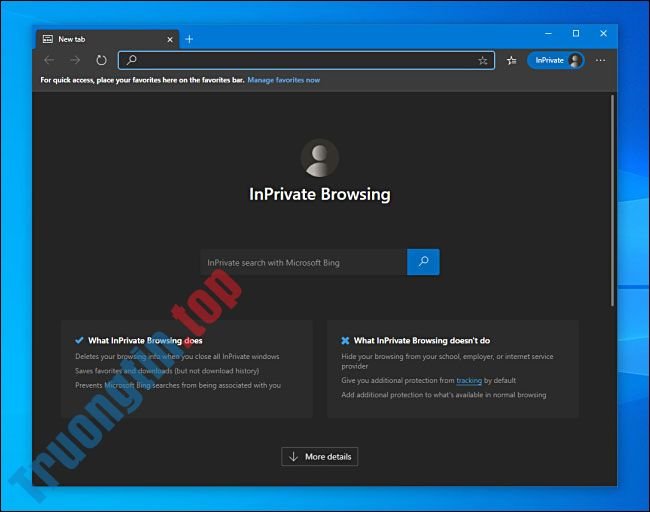
Xin lưu ý rằng Edge sẽ chỉ bắt đầu ở chế độ InPrivate nếu bạn khởi chạy nó từ một shortcut mà bạn đã sửa đổi.
Nếu bạn gặp sự cố khi khởi chạy Edge từ shortcut đã sửa đổi, hãy kiểm tra để đáp ứng rằng không có lỗi đánh máy trong hộp Target. Nếu sau đó bạn vẫn gặp sự cố, hãy xóa shortcut cũ, tạo một shortcut mới và thử sửa đổi một lần nữa.
Cách xóa chế độ InPrivate
Nếu muốn Edge khởi chạy lại ở chế độ bình thường, bạn cũng đều có thể mở shortcut và xóa tùy chọn -inprivate trong đường dẫn Target , hoặc chỉ cần xóa shortcut và tạo một shortcut mới.
Khi bạn đã giải quyết xong mọi việc, hãy xem xét việc thiết lập tài khoản Windows 10 cho từng người sử dụng trên máy. Bạn cũng có thể có thể bớt phải lo âu về việc giữ lịch sử duyệt web của mình ở chế độ riêng tư và cũng có thể có thể tùy chỉnh trải nghiệm Windows 10 theo phương pháp bạn muốn.
- Cách bật lời nhắc tắt nhiều tab trên Microsoft Edge
- Cách chặn Microsoft Edge chạy ngầm
- Cách ẩn biểu tượng Microsoft Edge trên Internet Explorer Windows 10
- Quản lý và xóa dữ liệu duyệt web trên Microsoft Edge
Windows 10,Microsoft Edge,chế độ InPrivate,InPrivate Mode,luôn khởi động Microsoft Edge trong chế độ InPrivate
Nội dung Cách luôn khởi động Microsoft Edge trong chế độ InPrivate trên Windows 10 được tổng hợp sưu tầm biên tập bởi: Tin Học Trường Tín. Mọi ý kiến vui lòng gửi Liên Hệ cho truongtin.top để điều chỉnh. truongtin.top tks.
Bài Viết Liên Quan
Bài Viết Khác
- Sửa Wifi Tại Nhà Quận 4
- Cài Win Quận 3 – Dịch Vụ Tận Nơi Tại Nhà Q3
- Vệ Sinh Máy Tính Quận 3
- Sửa Laptop Quận 3
- Dịch Vụ Cài Lại Windows 7,8,10 Tận Nhà Quận 4
- Dịch Vụ Cài Lại Windows 7,8,10 Tận Nhà Quận 3
- Tuyển Thợ Sửa Máy Tính – Thợ Sửa Máy In Tại Quận 4 Lương Trên 10tr
- Tuyển Thợ Sửa Máy Tính – Thợ Sửa Máy In Tại Quận 3
- Cách xem điểm bán hàng thiết yếu tại TP Hồ Chí Minh
- Chính xác thì Facebook đang làm gì với AI?
- Những tính năng chụp ảnh đáng chú ý trên Vivo X70 Pro dành cho các fan sống ảo
- Cách hủy đăng ký thuê bao Tinder Gold
- Top 5 Địa Chỉ Sửa Máy Tính Uy Tín Huyện Cát Hải








